Cómo usar los controles parentales en Internet Explorer
El uso de Controles parentales en Internet Explorer 11 es una forma sencilla de establecer parámetros para controlar cuándo, qué y cómo sus hijos pueden acceder a Internet y a su computadora personal.
Acceder a los controles parentales
Paso 1
Seleccione las Herramientas (atajo de teclado, Alt-X ) icono de la ventana del navegador Internet Explorer.
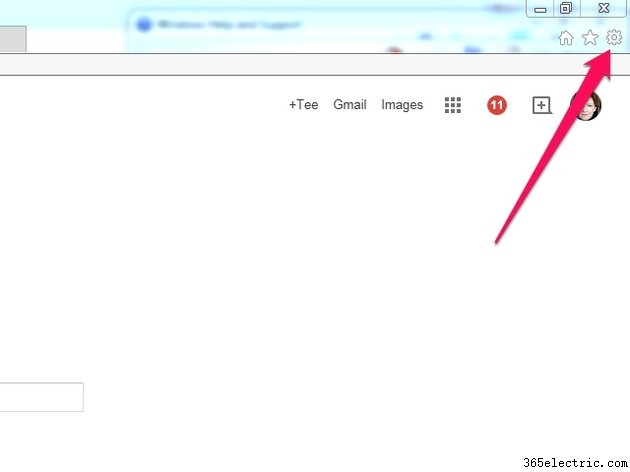
Paso 2
Seleccione Opciones de Internet del menú desplegable.
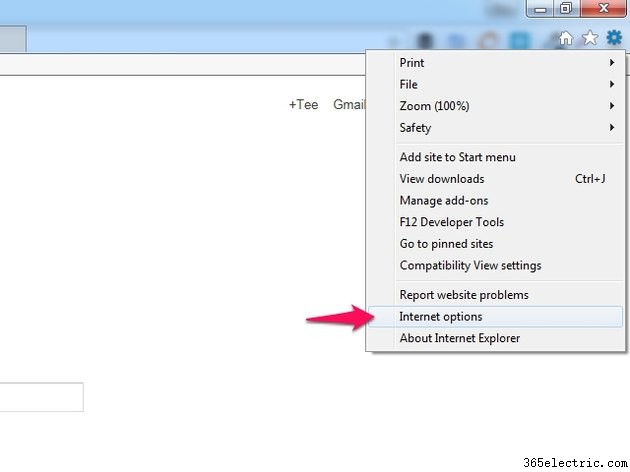
Paso 3
Haz clic en la pestaña de contenido. y seleccione Seguridad familiar .
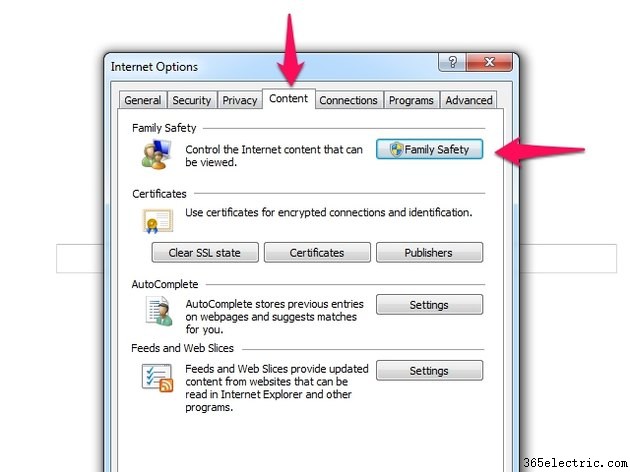
Paso 4
Seleccione la Cuenta de usuario te gustaría usar. Esta debe ser una cuenta de usuario estándar -- no un administrador o una cuenta de invitado.
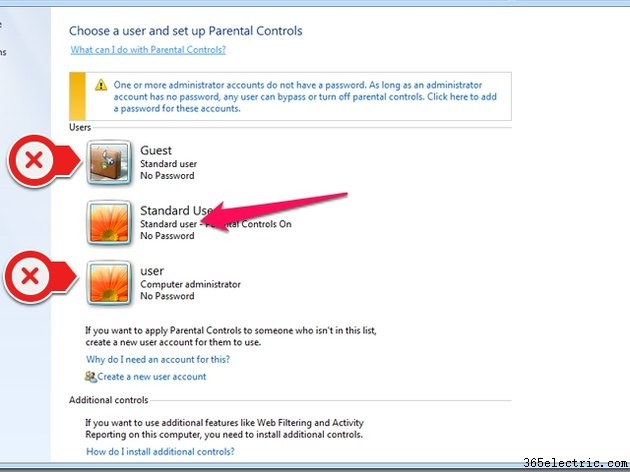
Consejo
Si no tiene una cuenta de usuario estándar, cree una seleccionando Crear una nueva cuenta de usuario. Necesitas nombre la cuenta y proporcionar una contraseña .

Advertencia
Tenga en cuenta la advertencia que dice:"Mientras una cuenta de administrador no tenga contraseña, cualquier usuario puede omitir o desactivar los controles parentales". Siga las indicaciones al final de la advertencia para agregar una contraseña para estas cuentas .
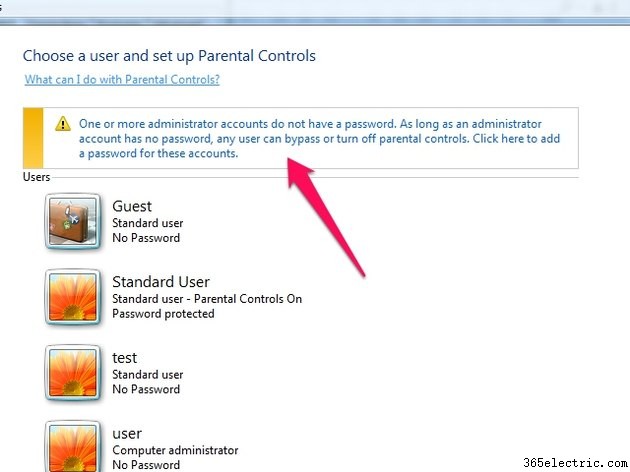
Uso de Controles Parentales
La pantalla Controles de usuario proporciona tres configuraciones:
- Límites de tiempo
- Juegos
- Permitir y bloquear programas específicos.
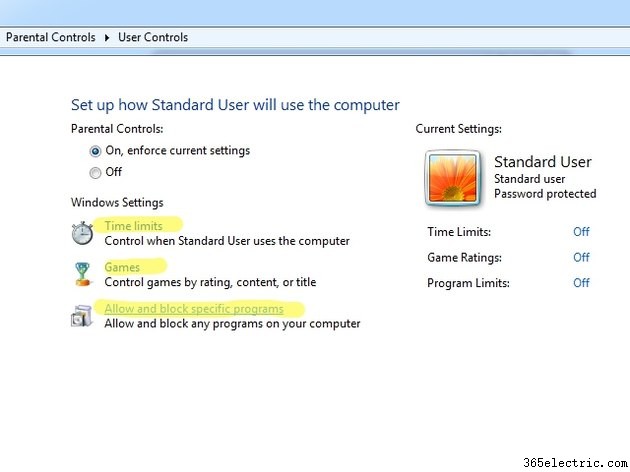
Paso 1:Límites de tiempo
Establezca límites de tiempo haciendo clic en Límites de tiempo y luego haz clic izquierdo y arrastra a través de las casillas en la tabla para dictar en qué momentos de la semana sus hijos pueden tener acceso o se les puede negar el uso de la computadora. Haz clic en Aceptar.
Consejo
Según la leyenda:el azul está bloqueado y el blanco está permitido.
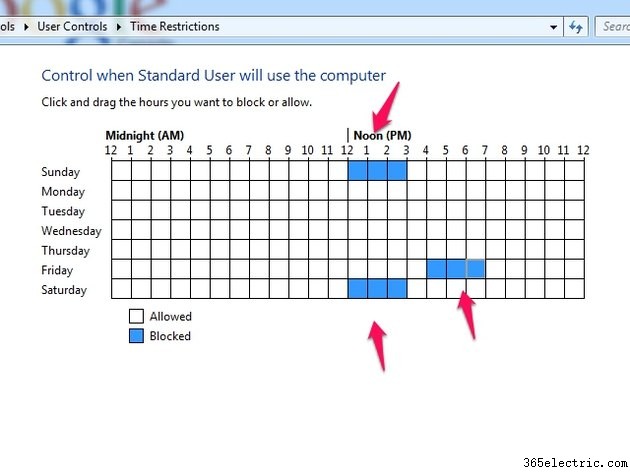
Paso 2:Opciones del juego
Establezca las opciones del juego haciendo clic en Juegos . Puede bloquear el acceso a todos los juegos o establecer restricciones según las calificaciones de los juegos. Haz esto haciendo clic en Establecer clasificaciones de juegos y luego seleccione los controles apropiados y haz clic en Aceptar.
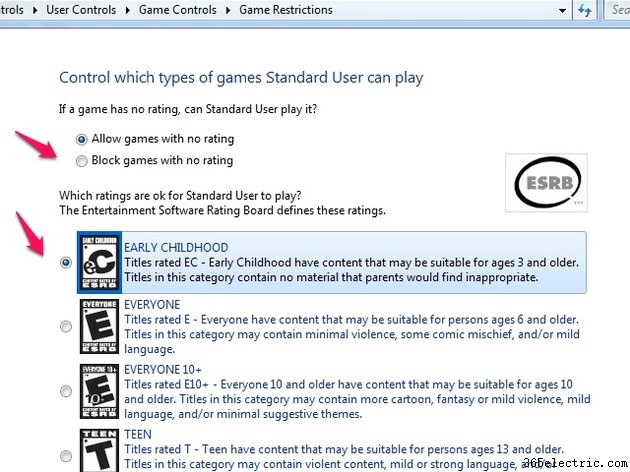
También puede controlar el acceso bloqueando o permitiendo títulos de juegos específicos. Haz esto haciendo clic en Bloquear o Permitir juegos específicos . Seleccione los controles apropiados y haz clic en Aceptar .
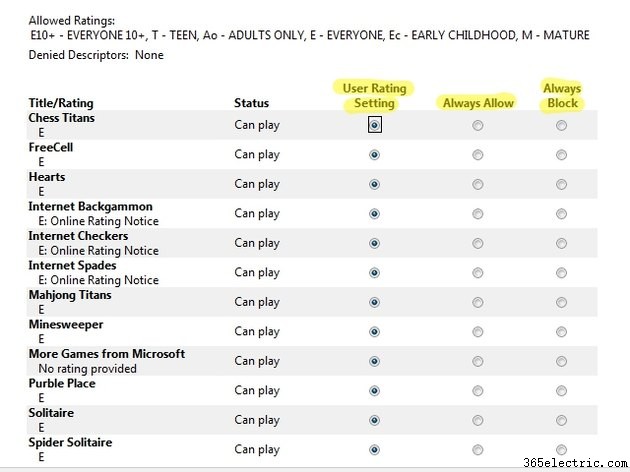
Paso 3:Opciones del programa
Configure las opciones del programa haciendo clic en Permitir y bloquear programas específicos . Sus aplicaciones pueden tardar unos minutos en completarse. Para restringir los programas que sus hijos pueden usar, marque la casilla de radio junto a El usuario estándar solo puede usar los programas que yo permito y seleccione los programas específicos quieres permitir. Haz clic en Aceptar .
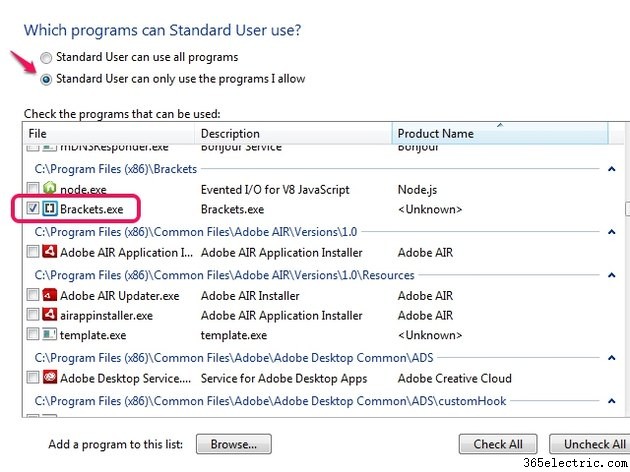
Consejo
Si una aplicación que desea bloquear no aparece en la lista, seleccione Examinar , navegue hasta la aplicación y agréguela manualmente.
Paso 4:Configuración final
Asegúrate de que esté Activado, aplicar la configuración actual se selecciona en la pantalla principal.
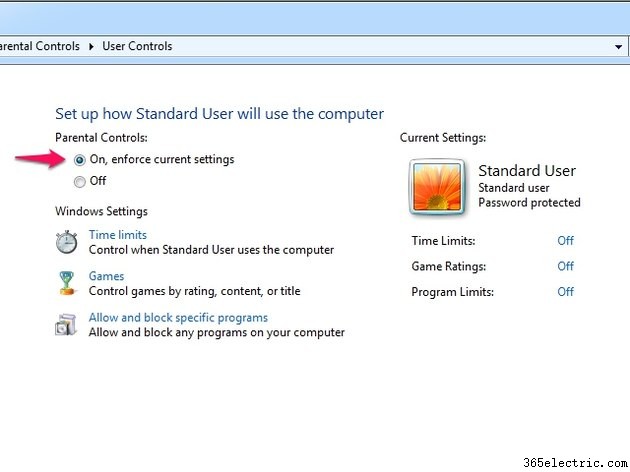
Haz clic en Aceptar .
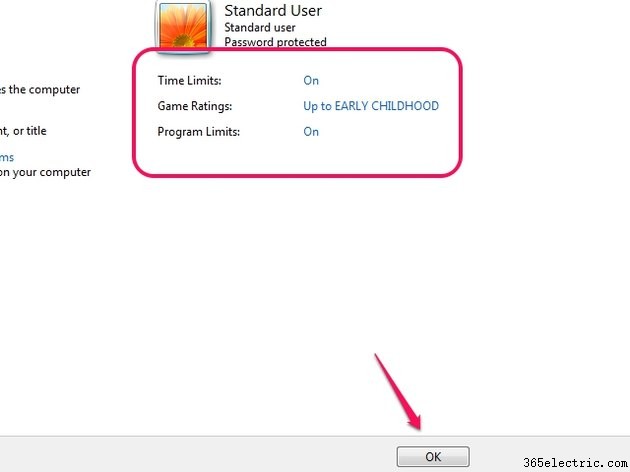
Sus controles parentales ya están configurados. Seguridad para ellos, tranquilidad para ti.
- ·Cómo usar el GT365 AT & T como módem
- ·Cómo utilizar Internet Explorer Mobile en un PocketPC
- ·Cómo utilizar Internet en un GoPhone de AT & T
- ·Cómo utilizar la PSP a Internet en un escritorio
- ·Cómo cambiar la Configuración del navegador BlackBerry para Internet Explorer
- ·Cómo utilizar el televisor por Internet
- ·Cómo exportar el historial en Internet Explorer a una computadora nueva
- ·Cómo mover la barra de favoritos de Internet Explorer
- Cómo actualizar Internet Explorer
- Cómo usar los controles parentales en Internet Explorer
- Cómo utilizar la función inversa en Adobe Photoshop
- Cómo configurar los controles parentales en su computadora
- Cómo restaurar la barra de direcciones de Internet Explorer
- Cómo ocultar la barra de herramientas de Internet Explorer en la parte inferior
